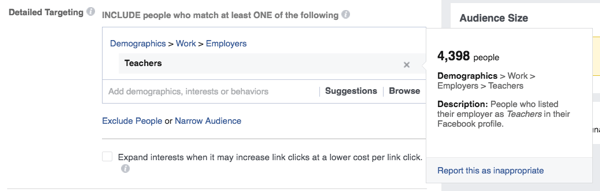Utolsó frissítés dátuma

A Near Field Communication lehetővé teszi, hogy telefonja adatokat ossza meg a közeli eszközökkel. Így használhatja az NFC-t iPhone-on.
Manapság mindannyian hozzászoktunk ahhoz, hogy más dolgokat érintsünk. Legyen szó hitelkártyájáról egy fizetőeszközről, vagy okosórájáról a viteldíjról Amikor tömegközlekedést használ, életünk nagy része azzal jár, hogy egyik eszközt a másik közelébe helyezzük egy.
Mindezek az eszközök NFC technológiát használnak, és ugyanez a technológia közvetlenül az iPhone-jába van beépítve. Többre is használhatja, mint az ebéd kifizetésére vagy a buszra való felszállásra. Az NFC technológia a lehetőségek egész világát nyitja meg.
Így használhatja az NFC-t iPhone-ján.
Mi az NFC?
NFC jelentése Near Field Communication. Ahogy a neve is sugallja, ez egy olyan technológia, amely lehetővé teszi, hogy telefonja kommunikáljon más NFC-képes eszközökkel vagy címkékkel, amikor azok közel vannak. Ha valaha is használta iPhone-ját a kártyaolvasó megérintésével történő fizetéshez, akkor már használta az NFC-t.
Ennek a technológiának azonban számos más alkalmazása is létezik. Vásárolhat NFC-címkéket otthonába, és használhatja őket műveletek elindítására a telefonján. Ha például NFC-címkét ad hozzá az egyik üzeméhez, mindegyikhez közel helyezheti iPhone-ját amikor öntözi, és elindít egy automatikát, amely emlékezteti Önt, hogy adott számú alkalommal újra kell öntöznie napok.
A vállalkozások arra is használhatják ezt a technológiát, hogy alkalmazásklipeket indítsanak el iPhone-ján. Ezek olyan könnyű alkalmazások, amelyek nincsenek telepítve a telefonra, és lehetővé teszik olyan tevékenységek elvégzését, mint például étkezés megrendelése vagy robogóbérlés.
Az NFC-olvasás engedélyezése az iPhone-on
Az iPhone újabb modelljei az úgynevezett háttércímke-olvasást használják. Ez azt jelenti, hogy amíg az iPhone képernyője be van kapcsolva, az NFC címkeolvasó aktív, és képes olvasni az NFC címkéket, ha iPhone készülékét a közelben helyezi el.
Az iPhone régebbi modelljeinél az NFC használatához manuálisan kell bekapcsolnia az NFC címkeolvasót.
Az NFC címkeolvasó bekapcsolása régebbi iPhone készülékeken:
- Ha iPhone 8 vagy iPhone 7 készüléke van, húzza felfelé az ujját a képernyő aljáról a Vezérlőközpont megnyitásához.
- Ha iPhone X-et használ, húzza lefelé az ujját a képernyő jobb felső sarkából a Vezérlőközpont megnyitásához.
- Érintse meg a NFC címkeolvasó ikonra az NFC bekapcsolásához. Mostantól az NFC segítségével kommunikálhat más eszközökkel vagy címkékkel.
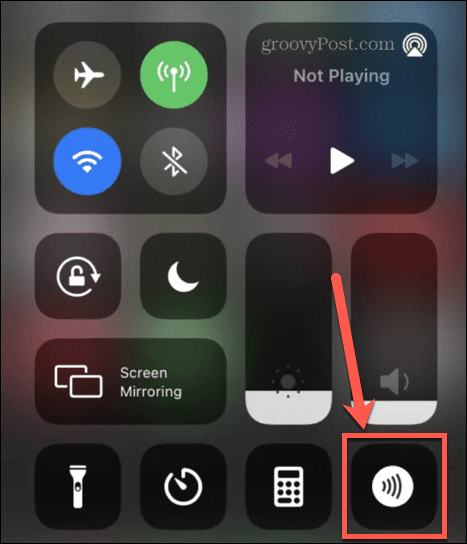
- Ha nem látja a NFC címkeolvasó ikont a Vezérlőközpontban iPhone 7, 8 vagy X készüléken, akkor hozzá kell adnia a Vezérlőközponthoz a Beállításokban.
- Nyissa meg a Beállítások kb.
- Koppintson a Irányító központ.
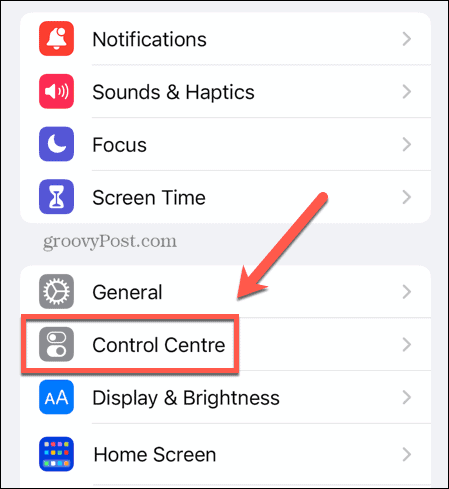
- Görgessen le a További vezérlők szakaszt, és érintse meg a Plusz (+) melletti ikonra NFC címkeolvasó.
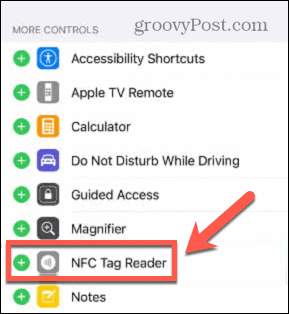
- Ismételje meg a fenti 1-3 lépéseket.
Mely iPhone-ok engedélyezik az NFC-olvasást?
Ha nincs lehetősége az NFC-címkeolvasó hozzáadására az iPhone-hoz, akkor vagy a telefonja automatikus háttércímke-olvasást használ, vagy az iPhone túl régi ahhoz, hogy NFC-képességgel rendelkezzen. Az NFC-t támogató iPhone készülékek teljes listája a következő:
Háttér címke olvasás:
- iPhone 14, 14 Plus, 14 Pro és 14 Pro Max
- iPhone 13, 13 Pro, 13 Pro Max és 13 Mini
- iPhone SE (3rd Gen)
- iPhone 12, 12 Pro, 12 Pro Max és 12 Mini
- iPhone SE (3rd gen)
- iPhone 11, 11 Pro és 11 Pro Max
- iPhone SE (2nd gen)
- iPhone XS és XS Max
- iPhone XR
Manuális NFC címkeolvasó:
- iPhone X
- iPhone 8 és 8 Plus
- iPhone 7 és 7 Plus
Az NFC használata iPhone-on
Az NFC használata iPhone-on hihetetlenül egyszerű. Mindössze annyit kell tennie, hogy iPhone-ját közel hozza az NFC-eszközhöz vagy címkéhez.
Az NFC használata iPhone-on:
- Ha iPhone XR-t vagy újabbat használ, egyszerűen ébressze fel iPhone-ját a képernyő bekapcsolásához, és a Background Tag Reading engedélyezve lesz.
- Ha iPhone 7, 8 vagy X telefont használ, kövesse a fenti lépéseket az NFC címkeolvasó bekapcsolásához.
- Vigye iPhone-ját közel az NFC-címkéhez vagy az eszközhöz. A képernyőn megjelenik egy értesítés, hogy a rendszer NFC-elemet észlelt.
- Koppintson az értesítésre.
Az NFC használata az iPhone készüléken az automatizálás elindításához
Amellett, hogy más eszközökről hozzáférhet az NFC-adatokhoz, megvásárolhatja saját NFC-címkéit is, és felhasználhatja saját automatizálásait. Bármire használhatja ezeket a lámpák lekapcsolásától kezdve, amikor lefekszik, az időzítő elindításáig, amikor bekapcsolja a szárítót.
Az NFC-címke által kiváltott automatizálás beállítása:
- Nyissa meg a Parancsikonok kb.
- Érintse meg a Automatizálás lapon.
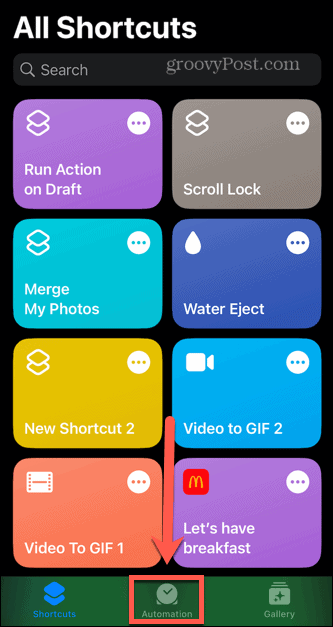
- Érintse meg a Plusz (+) ikont egy új automatika létrehozásához.
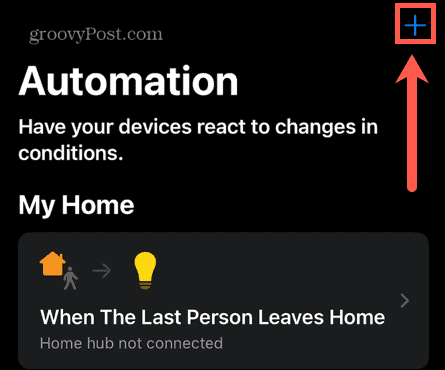
- Válassza ki Személyes automatizálás létrehozása.
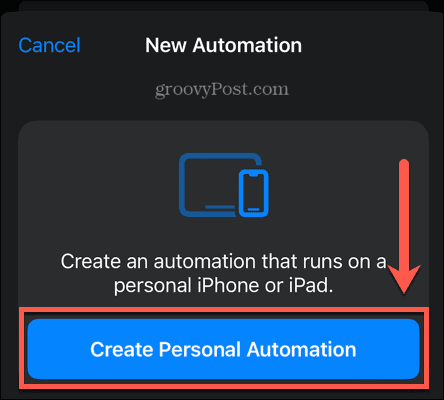
- Görgessen le, és érintse meg NFC mint az automatizálás kiváltója.
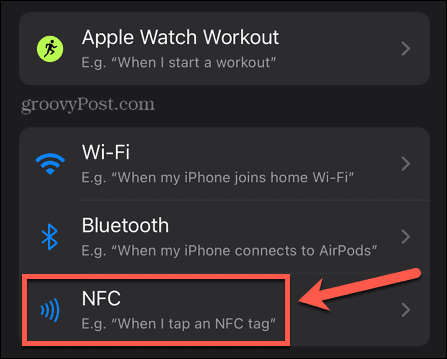
- Koppintson a Letapogatás.
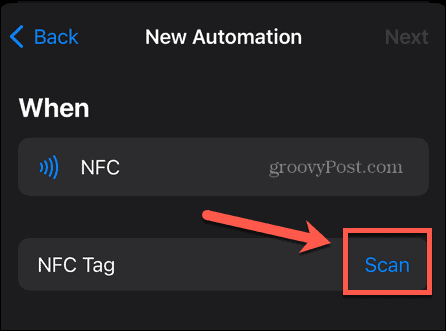
- Amikor meglátod a Készen áll a beolvasásra üzenetet, tartsa iPhone-ját a triggerként használni kívánt NFC címke közelében.
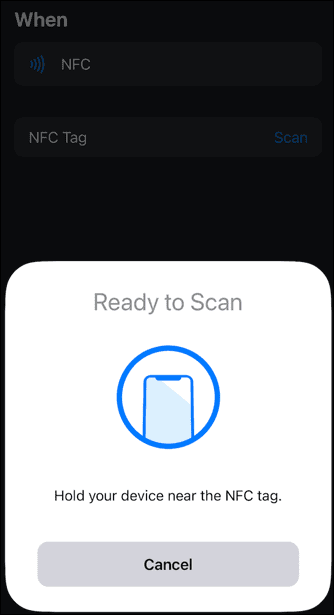
- Miután a címke regisztrált az automatizálás kiváltójaként, hozza létre az automatizálás többi részét, hogy elvégezze a kívánt műveleteket.
Az NFC-alkalmazásklipek használata iPhone-on
Az alkalmazásklipek könnyű alkalmazások, amelyek a teljes alkalmazás telepítése nélkül futhatnak az iPhone-on. A vállalkozások gyakran használják őket szolgáltatásaik gyors használatához, még akkor is, ha nincs az alkalmazásuk az iPhone-on.
Az NFC App Clips használata iPhone készüléken:
- Keressen egy App Clip logóval ellátott NFC-címkét.
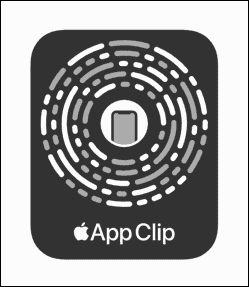
- iPhone XR vagy újabb esetén ébressze fel iPhone-ját a képernyő bekapcsolásához.
- iPhone 7, 8 vagy X esetén kövesse a fenti szakaszban található utasításokat az NFC címkeolvasó engedélyezéséhez.
- Tartsa iPhone-ját az App Clip címke közelében.
- Amikor megjelenik egy értesítés az iPhone képernyőjén, koppintson rá az App Clip megnyitásához.
- Szükség szerint használja az App Clipet. Felkínálhatják a teljes alkalmazás telepítésének lehetőségét.
Tudjon meg többet iPhone-járól
Az NFC használatának ismerete az iPhone készüléken csak az egyik módja annak, hogy a legtöbbet hozhassa ki az okostelefonjában rejlő számos hatékony funkcióból. Rengeteg más nagyszerű funkció is van, amelyek előnyeit nem biztos, hogy teljes mértékben kihasználja.
Például tudta-e, hogy megteheti iMessage játékokat játszhat iPhone-ján? Vagy hogy tudsz widgetek hozzáadása az iPhone zárolási képernyőjéhez hogy akkor is láthassa a frissített információkat, ha az iPhone le van zárva? Az is lehetséges haptikus visszajelzés engedélyezése iPhone-ján billentyűzetet, hogy gépelés közben fizikaibb reakciót adjon.
Hogyan találja meg a Windows 11 termékkulcsát
Ha át kell vinnie a Windows 11 termékkulcsát, vagy csak az operációs rendszer tiszta telepítéséhez van szüksége rá,...
A Google Chrome gyorsítótárának, a cookie-k és a böngészési előzmények törlése
A Chrome kiváló munkát végez a böngészési előzmények, a gyorsítótár és a cookie-k tárolásában, hogy optimalizálja a böngésző teljesítményét az interneten. Az övé, hogyan kell...
Bolti áregyeztetés: Hogyan szerezzen online árakat az üzletben történő vásárlás során
A bolti vásárlás nem jelenti azt, hogy magasabb árat kell fizetnie. Az ár-egyeztetési garanciáknak köszönhetően online kedvezményeket kaphat vásárlás közben...